Apple Musicの曲のダウンロードに関する問題を解決する10の方法
Apple Music がダウンロードできないのはなぜですか?
大好きなアーティストの新曲がリリースされたので、それをデバイスにダウンロードしようとしました。困ったことに、Apple Music では曲をダウンロードできないことがわかりました。外出先で音楽を聴くのを妨げているのは何ですか?さまざまな Apple ユーザーが、「曲をダウンロードできません」というメッセージが表示されたことについて苦情を述べています。ダウンロード ボタンをクリックした後、ボタンが開始されるのをむなしく画面を見つめて待っている人もいます。何日もボタンが回転し続けても何も起こらないと報告する人もいます。
Apple Music がダウンロードできない問題を解決する方法
同じ問題が発生した場合は、当社が対応いたします。 「なぜ Apple Music で曲がダウンロードされないのですか?」という質問に答えます。問題を解決するための 10 の最良の方法をここで見つけてください。
- 方法 1: ネットワーク接続を確認する
- 方法 2: Apple Music アプリを再起動する
- 方法 3: iCloud Music をオフにして iPhone を再起動する
- 方法 4: Apple ID からサインアウトする
- 方法 5: 「Apple Music の表示」をオフにしてからオンにする
- 方法 6: Apple Music アプリを更新する
- 方法 7: iPhone ソフトウェアを更新する
- 方法 8: iPhone システムを修復して、データ損失なしに Apple Music が動作しない問題を修正する
- 方法 9: Apple Music を削除して再インストールする
- 方法 10: Apple に連絡するヘルプ
方法 1: ネットワーク接続を確認する
最初に行うべきことは、Wi-Fi またはデータがオンになっているかどうかを確認することです。モバイルデバイスのデータを使用して曲をダウンロードする場合は、Apple Music にもそのデータの使用を許可する必要があります。これを行うには、次のことを行う必要があります:
- [設定] に移動します。次に「音楽」をクリックします。
- 「オン」をスワイプしてセルラーデータを許可します。
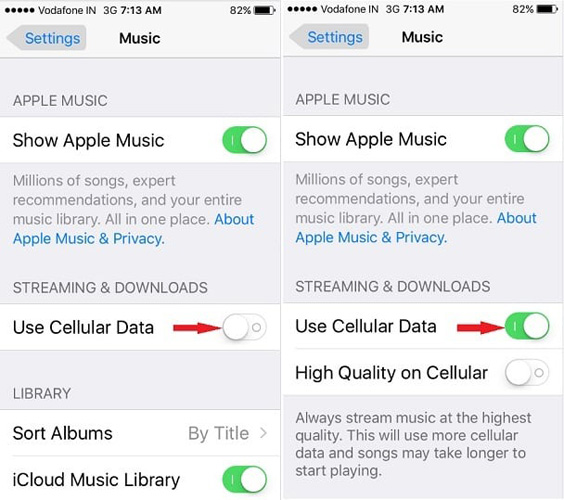
方法 2: Apple Music アプリを再起動する
Apple Music で音楽がダウンロードされなくなった場合の問題を解決するもう 1 つのオプションは、アプリを再起動することです。一言で言えば、非常に簡単です:
- ホーム ボタンをダブルクリックします。
- Apple Music App を上にスワイプして閉じます。
- ホームページで Apple Music を開きます。アプリケーションを再起動しました。
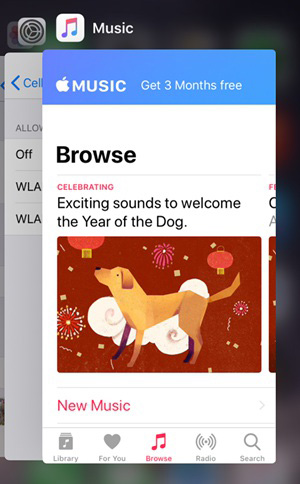 方法 3: iCloud Music をオフにして iPhone を再起動する
方法 3: iCloud Music をオフにして iPhone を再起動する お使いのデバイスでバックグラウンド アプリケーションが実行されているため、Apple Music が適切に実行されない可能性があります。この問題を解決するには、次の手順に従うことをお勧めします。
- 設定アプリを開き、[音楽]に移動します。
- iCloud ミュージック ライブラリ ボタンをスライドします。
- 通常どおりデバイスの電源を切り、再度電源を入れます。
- iCloud ミュージック ライブラリのオプションを元に戻し、プロンプトが表示されたら「有効にする」を有効にします。
- 音楽アプリケーションを実行します。
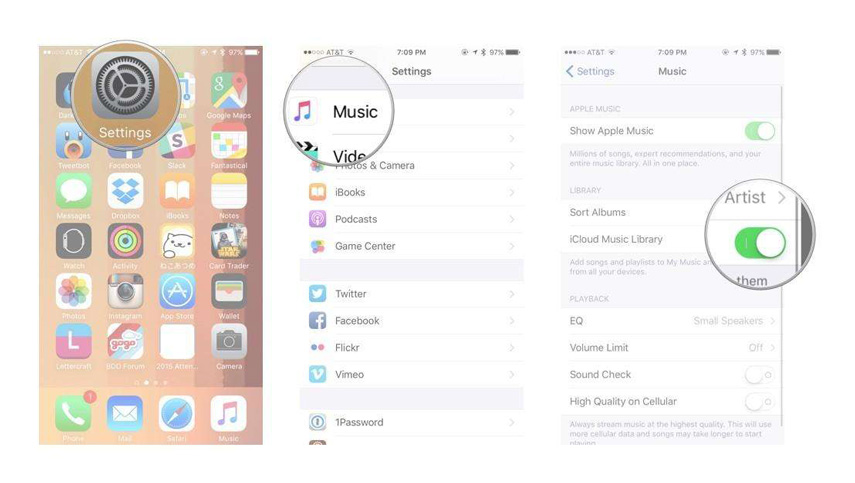 方法 4: Apple ID からサインアウトする
方法 4: Apple ID からサインアウトする Apple ID は、Apple Music やその他のアプリへのアクセスキーです。ログアウトしてから再度ログインして、Apple Music がダウンロードできない問題が解決するかどうかを確認してください。これを行うには:
- 「設定」をクリックします。
- 自分の名前がある場所をクリックし、[終了] を選択します。
- 同じ手順を使用して再度ログインし、Apple Music を実行して曲をダウンロードしてみます。
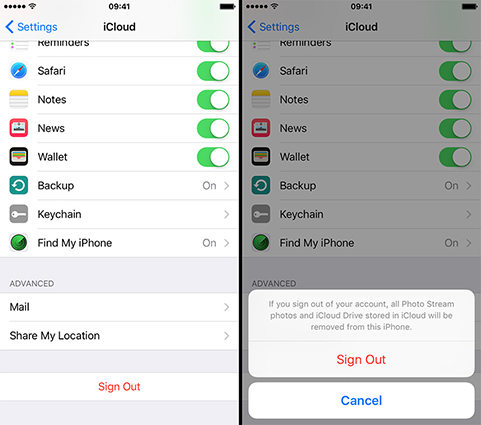 方法 5: 「Apple Music を表示」をオフにしてからオンにする
方法 5: 「Apple Music を表示」をオフにしてからオンにする 「Apple Music を表示」は、ホームでアプリを実際に表示するためのオプションです。ページ。このオプションをオフにすると、Apple Music が非表示になり、Apple Music の曲をダウンロードできない場合は、この方法でアプリを再起動できます。次の手順を実行します: ###
- 「設定」に移動します。
- 「ミュージック」で、下にスライドして「Apple Music を表示」を表示します。
- 再起動するには、もう一度下にスライドして Apple Music を実行します。

方法 6: Apple Music アプリを更新する
まだ機能しない場合は、アプリを更新すると、Apple Music がライブラリに音楽をダウンロードできない問題やクラウドの問題を修正できます。更新:
- 「App Store」を開き、「アップデート」をタップします。
- Apple Music ロゴの横に「アップデート」がある場合は、アップデートできます。
- 表示されていない場合は、アップデートしてください。申し訳ありませんが、最新バージョンをお持ちです。問題を解決するための他の提案をお読みください。

方法 7: iPhone ソフトウェアを更新する
システムを次のように更新します。 iOS 11 は Apple Music をより強力かつスマートにし、Apple Music をバックアップして実行できるようにする可能性があります。iOS 11 にアップデートするには、次の手順に従ってください:
[設定] をクリックし、[一般] をクリックします。 「ソフトウェア・アップデート」を選択し、「今すぐインストール」を選択します。
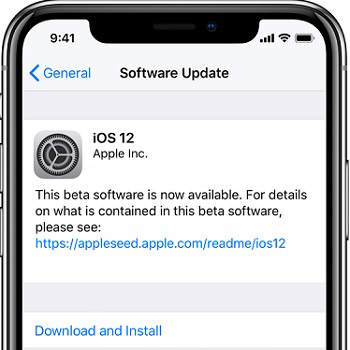
方法8: iPhoneシステムを修復して、データ損失なしにApple Musicが動作しない問題を修正する
Apple Musicがまだ残っている場合上記の方法を試しても曲がダウンロードされません。システムの不具合が考えられます。それを取り除くには、iOS 修復ツールを使用して iPhone システムを復元する必要があります。ReiBoot は、推奨される最高の iPhone システム回復ソフトウェアです。データを損失することなく、Apple Music が動作しない/ダウンロードできない問題を完全に解決するには、PC または Mac にプログラムをダウンロードしてインストールし、以下の手順に従ってトラブルシューティング プロセスを開始してください。
ステップ 1 : デバイスをコンピュータに接続しますステップ 2: iPhone または iPad 用の最新ソフトウェアをダウンロードする画面が表示されます。保存パスを選択し、「ダウンロード」をクリックします。
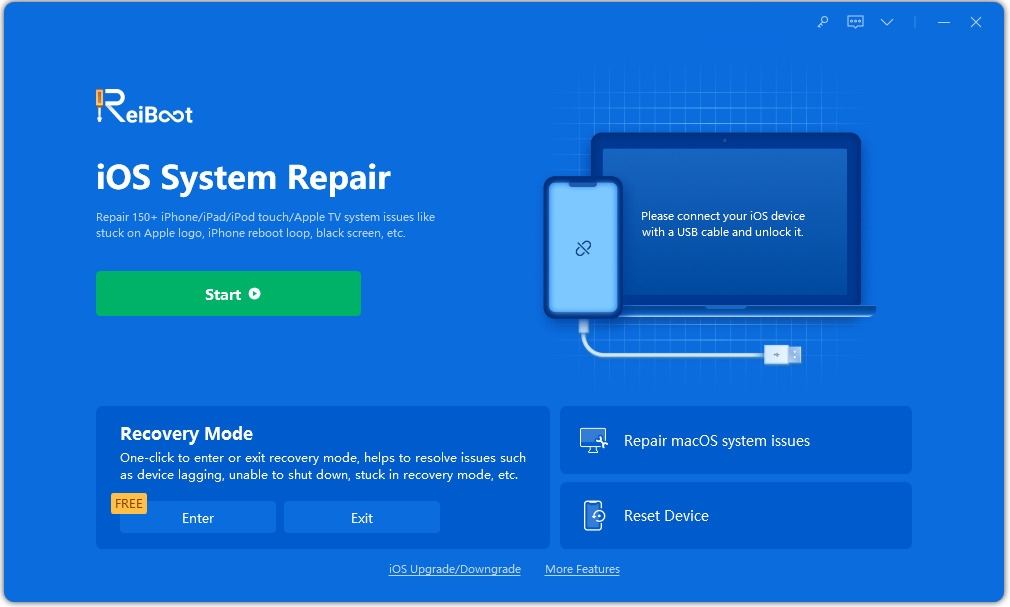
ステップ 3: ダウンロードが完了したら、「修復の開始」をクリックし、指示に従います。デバイスが再起動され、実行されます。
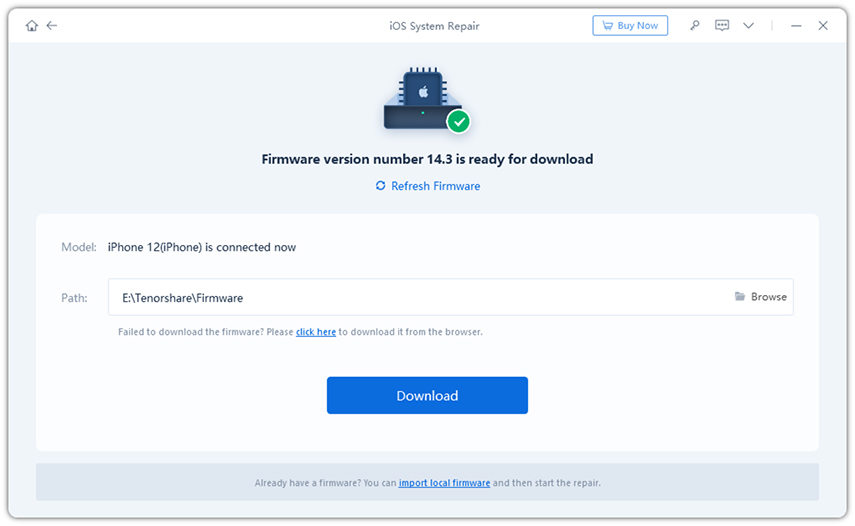
リカバリーモードでスタックする、Apple ロゴが表示される、iPhone が延々再起動する、iPhone の黒い画面が表示される、またはその他の問題など、その他の iPhone の問題については、ReiBoot がこれらの問題の解決に役立ちます。上記の手順に従ってください。
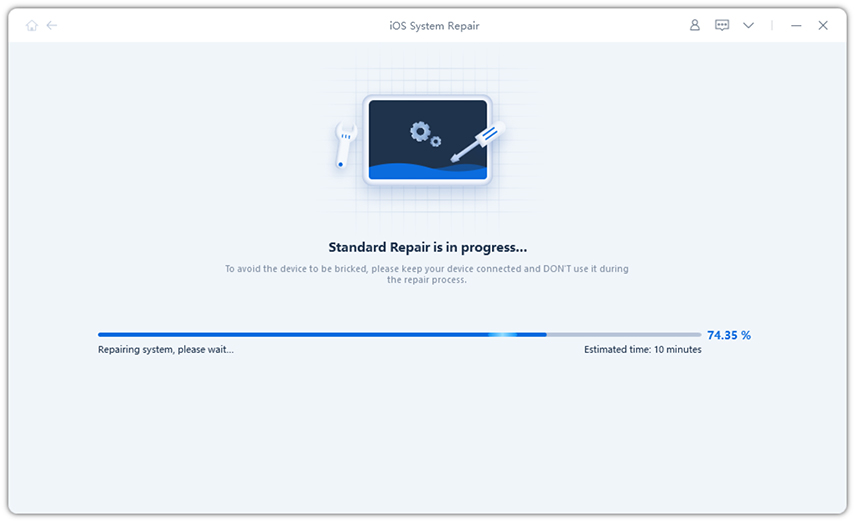
問題を解決するもう 1 つの方法は、Apple Music を削除して再インストールすることです。 iOS 11 のおかげで、次の手順に従ってこれらの組み込みアプリを削除できるようになりました。
アプリが震えるまで長押しします。
「Apple Music」をクリックし、「削除」をタップします。
- ホームボタンを押して完了します。
- アプリを再インストールするには、他のアプリと同様に、App Store で Apple Music を検索し、ダウンロードします。
方法 10: Apple に問い合わせてサポートを求める
残念ながら、上記の提案をすべて完了しても問題が解決しない場合は、Apple に問い合わせてサポートを求める以外にできることはあまりありません。 Apple Music で引き続き曲をダウンロードできない場合は、問題の解決やデバイスの交換に役立つ可能性があります。
概要
私たちのヒントが、Apple Music で曲を完全にダウンロードできない問題の解決に役立つことを願っています。ネットワーク接続の確認から Tenorshare ReiBoot の使用まで、すべての方法を必ず確認して、どれが最適かを確認してください。さらにご質問がある場合、または他に知っているヒントを提案したい場合は、お気軽にお問い合わせいただき、以下にコメントを残してください。
以上がApple Musicの曲のダウンロードに関する問題を解決する10の方法の詳細内容です。詳細については、PHP 中国語 Web サイトの他の関連記事を参照してください。

ホットAIツール

Undresser.AI Undress
リアルなヌード写真を作成する AI 搭載アプリ

AI Clothes Remover
写真から衣服を削除するオンライン AI ツール。

Undress AI Tool
脱衣画像を無料で

Clothoff.io
AI衣類リムーバー

AI Hentai Generator
AIヘンタイを無料で生成します。

人気の記事

ホットツール

メモ帳++7.3.1
使いやすく無料のコードエディター

SublimeText3 中国語版
中国語版、とても使いやすい

ゼンドスタジオ 13.0.1
強力な PHP 統合開発環境

ドリームウィーバー CS6
ビジュアル Web 開発ツール

SublimeText3 Mac版
神レベルのコード編集ソフト(SublimeText3)

ホットトピック
 7364
7364
 15
15
 1628
1628
 14
14
 1353
1353
 52
52
 1265
1265
 25
25
 1214
1214
 29
29
 M3 iPad Air vs. M2 iPad Air:違いを見つけます(可能であれば)
Mar 11, 2025 am 03:08 AM
M3 iPad Air vs. M2 iPad Air:違いを見つけます(可能であれば)
Mar 11, 2025 am 03:08 AM
2025 iPad Air(M3)と2024 iPad Air(M2)の間の詳細な比較:アップグレードには価値がありますか? Appleは、M3チップを備えた新しいiPad Airをリリースしました。新しいタブレットは、使いやすさと経済のバランスを取り、ベテランユーザーにパフォーマンスの改善をもたらします。しかし、それは前世代のM2iPad Airとどう違うのでしょうか?調べてみましょう。 外観デザイン:完全に一貫しています 新しいiPad Airの外観は、2024年にリリースされたM2 iPad Airとほぼ同じであり、2022年のM1 iPad Airとまったく同じです。 11インチおよび13インチのスクリーンサイズ(対称的なベゼル)、サイズ、重量、さらには色
 iOS 18.4はついにRCSメッセージングをGoogle FIおよびその他のT-Mobileキャリアにもたらします
Mar 07, 2025 am 06:01 AM
iOS 18.4はついにRCSメッセージングをGoogle FIおよびその他のT-Mobileキャリアにもたらします
Mar 07, 2025 am 06:01 AM
まとめ iOS 18は最終的にRCSメッセージングのサポートを追加し、多くのユーザーに利益をもたらしましたが、最初はT-Mobileベースのキャリアを除外しました。 2番目のiOS 18.4ベータ版は、iPhoneやその他のT-MobileベースのキャリアでGoogle FIにRCSメッセージング機能をもたらすようになりました。 この更新には、優先順位アプリケーション通知、視覚的なスマートショートカット、新しい絵文字、Appleアプリのショートカットなどの新機能も含まれています。 Appleは2024年9月にiOS 18をリリースしましたが、それに伴い、待望のRCSメッセージング機能があります。少なくとも一部の人にとっては
 Apple Intelligenceは、iPhoneの更新後もオンになります
Mar 14, 2025 am 03:01 AM
Apple Intelligenceは、iPhoneの更新後もオンになります
Mar 14, 2025 am 03:01 AM
新しいiPhone iOSアップデートは、以前に無効になったユーザーであっても、Apple Intelligenceを自動的に再アクティブ化することです。バグであろうと意図的であろうと、この予期しない動作は、ユーザー間で不満を引き起こしています。 最近のiOS 18.3.2アップデート、主にa
 8つのiPhoneアプリI' Mは永遠に生きるために使用しています
Mar 16, 2025 am 12:19 AM
8つのiPhoneアプリI' Mは永遠に生きるために使用しています
Mar 16, 2025 am 12:19 AM
寿命を最大化する:より健康で長い寿命のためのiPhoneアプリ グルーチョ・マルクスは、永遠に生きること、または死ぬことを望んでいたことで有名です。 不死性はとらえどころのないままですが、寿命とhealthspanの両方を大幅に拡張できます(私たちがeenする時間の長さ
 一部のキャリアはまだiPhoneでRCを欠いています:誰が責任を負うのですか?
Mar 05, 2025 am 12:48 AM
一部のキャリアはまだiPhoneでRCを欠いています:誰が責任を負うのですか?
Mar 05, 2025 am 12:48 AM
RCSメッセージ:iPhoneユーザーのリンクの欠落 iOS 18は5か月以上リリースされています。つまり、AndroidとiPhoneユーザーは最終的にRCSメッセージング機能を体験できることを意味します。ただし、すべてのユーザーがこの利便性を享受できるわけではありません。一部の小型航空会社はまだRCSをサポートしておらず、Appleがその責任を負っているようです。 RCSの重要性 責任の帰属について議論する前に、まず、RCSが正確に何であり、なぜその幅広いサポートが非常に重要であるのかを理解しましょう。 RCSは、実際には古いSMS標準のアップグレードバージョンであり、従来のSMSエクスペリエンスを最新のインスタントメッセージングアプリケーションに近づけます。 RCS機能には、相手の入力ステータスの表示と領収書の読み取りが含まれます(相手がそれを有効にした場合
 Apple'のベースiPadには2倍のストレージがあります
Mar 06, 2025 am 03:03 AM
Apple'のベースiPadには2倍のストレージがあります
Mar 06, 2025 am 03:03 AM
Appleの新しいiPad(11世代)レビュー:パフォーマンスのアップグレードですが、AI機能がありません Appleは最終的に2年以上後にエントリーレベルのiPadを更新しました。 iPad製品ライン全体はまだ少し混乱していますが、最新の第11世代のiPadは元の価格を維持しながらストレージスペースを2倍にしますが、重要な機能セットもありません。 Appleは本日、強力なM3チップと新しいMagic Controlキーボードを備えた新しいiPad Airをリリースし、そのAI機能に焦点を当てました。ただし、同社はエントリーレベルのiPadを静かに更新しました。手頃な価格のiPadを探している場合、来週利用できる第11世代モデルはまさにあなたが探しているものかもしれません。 興味深いことに、新しいエントリーレベルのiPadが適切にアップグレードしました
 2025年の最高の11インチiPadエアケース
Mar 19, 2025 am 06:03 AM
2025年の最高の11インチiPadエアケース
Mar 19, 2025 am 06:03 AM
Top iPad Air 11インチケース:包括的なガイド(2025年3月14日更新) この更新されたガイドは、さまざまなニーズや予算に対応して、利用可能な最高のiPad Air 11インチケースを紹介します。 新しいM3またはM2モデルを所有しているかどうかにかかわらず、Investmを保護します
 私が私のエアポッドを捨てている7つの理由(そしてあなたもそうかもしれません)
Mar 05, 2025 am 03:03 AM
私が私のエアポッドを捨てている7つの理由(そしてあなたもそうかもしれません)
Mar 05, 2025 am 03:03 AM
airpods:誇大広告はフェード、現実が始まります 2016年にこれらの手付かずのAirPodsを解き放つことの興奮を覚えていますか? Appleの画期的なワイヤレスイヤフォンは、音声の革命を約束しました。 最初は彼らの洗練されたデザインとシームレスな魔法に魅了されましたが





